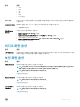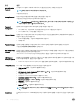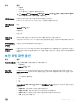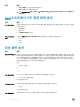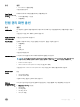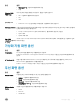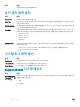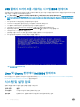Owners Manual
USB 플래시 드라이브를 사용하는 시스템 BIOS 업데이트
시스템을 Windows에 로드할 수 없지만 BIOS를 업그레이드해야 하는 경우 다른 시스템을 사용하여 BIOS 파일을 다운로드하고 이것을
부팅 가능한 USB 플래시 드라이브에 저장합니다.
노트: 부팅 가능한 USB 플래시 드라이브를 사용해야 합니다. 자세한 내용은 다음 문서를 참조하십시오. http://www.dell.com/
support/article/us/en/19/SLN143196/how-to-create-a-bootable-usb-ash-drive-using-dell-diagnostic-deployment-package--
dddp-
1 BIOS 업데이트 .EXE 파일을 다른 시스템에 다운로드합니다.
2 O9010A12.EXE 파일(예시)을 부팅 가능한 USB 플래시 드라이브로 복사합니다.
3 USB 플래시 드라이브를 BIOS 업데이트가 필요한 시스템에 삽입합니다.
4 시스템을 다시 시작하고 Dell 로고가 나타날 때 F12 키를 눌러 1회 부팅 메뉴를 표시합니다.
5 화살표 키를 사용하여 USB Storage Device(USB 스토리지 장치)를 선택하고 Return을 클릭합니다.
6 시스템이 Diag C:\> 프롬프트로 부팅됩니다.
7 전체 파일 이름 O9010A12.exe(예시)를 입력하여 파일을 실행하고 Return 키를 누릅니다.
8 BIOS 업데이트 유틸리티가 로드되면 화면의 지침을 따릅니다.
그림 4 . DOS BIOS 업데이트 화면
Linux 및 Ubuntu 환경에서 Dell BIOS 업데이트
Ubuntu와 같은 Linux 환경에서 시스템 BIOS를 업데이트하려면 http://www.dell.com/support/article/us/en/19/SLN171755/updating-
the-dell-bios-in-linux-and-ubuntu-environments을 참조하십시오.
시스템 및 설정 암호
컴퓨터 보안을 위해 시스템 및 설정 암호를 생성할 수 있습니다.
암호 유형 설명
시스템 암호 시스템 로그온하기 위해 입력해야 하는 암호.
설정 암호 컴퓨터의 BIOS 설정에 액세스하고 변경하기 위해 입력해야 하는 암호.
90 시스템 설치 옵션